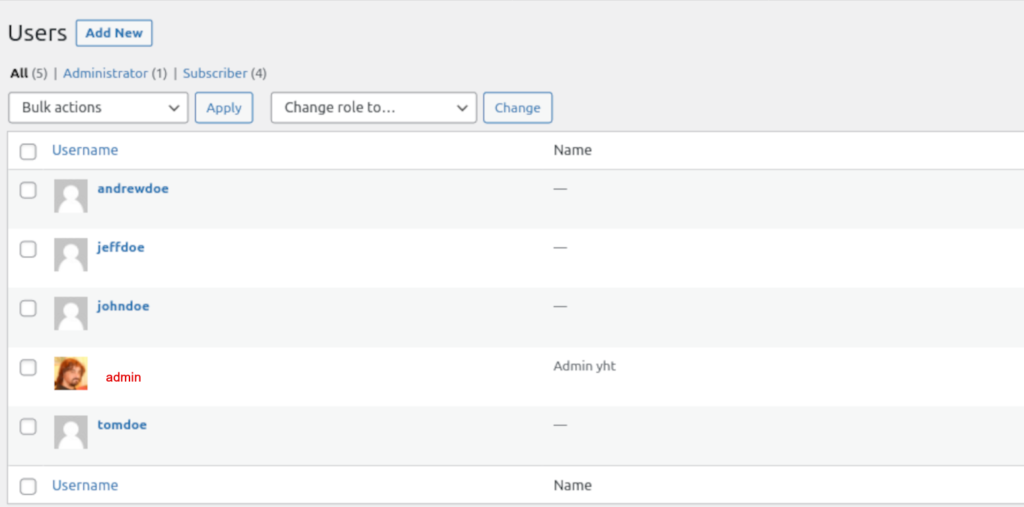Jak programowo stworzyć użytkownika WordPress?
Opublikowany: 2021-10-23Szukasz alternatywnych sposobów tworzenia użytkowników, które nie wymagają pulpitu administracyjnego? Jeśli tak, to ten post jest dla Ciebie. W tym przewodniku pokażemy, jak programowo utworzyć użytkownika WordPress wraz z przykładowymi skryptami, których możesz użyć w swojej witrynie.
Obecnie większość stron internetowych pozwala odwiedzającym założyć konto i zostać zarejestrowanym użytkownikiem, aby uzyskać określone korzyści, takie jak ekskluzywne oferty i rabaty.
Kiedy nowy użytkownik się rejestruje, witryna zbiera informacje o profilu i przypisuje mu rolę. Te role umożliwiają ustawianie różnych uprawnień dla każdego użytkownika, takich jak dostęp do niektórych ograniczonych treści, wyświetlanie określonego menu nawigacyjnego dla każdej roli, dostęp do niektórych ofert i tak dalej.
WordPress pozwala zarządzać różnymi typami użytkowników i zapewnia pełne funkcje zarządzania użytkownikami. Korzystając z wielu ról dostępnych domyślnie, możesz tworzyć, aktualizować i usuwać użytkowników oraz przypisywać każdemu z nich różne uprawnienia. Jest to dobre w przypadku niektórych witryn, ale jeśli potrzebujesz bardziej złożonego rozwiązania do zarządzania różnymi rodzajami uprawnień, może być konieczne programowe utworzenie użytkowników WordPress.
Zobaczmy, jak możesz to zrobić.
Jak programowo stworzyć użytkownika WordPress?
Aby programowo tworzyć użytkowników, możesz skorzystać z niektórych wbudowanych funkcji WordPressa. We wszystkich przypadkach jedynymi wymaganymi wartościami są nazwa i hasło.
Po utworzeniu użytkownika WordPress może wysłać wiadomość e-mail, aby zakończyć rejestrację z jego skrzynki pocztowej. Nawet jeśli użytkownik zna już dane logowania, zawsze warto wysłać e-maile rejestracyjne z kilku powodów:
- Upewniasz się, że podany przez nich adres e-mail jest poprawny i nie zawiera żadnych literówek
- Użytkownicy mogą wrócić do tego e-maila w przypadku zapomnienia użytkownika lub hasła
Podczas tworzenia użytkowników możesz przypisać hasło, nazwę i rolę. Później użytkownicy mogą zmieniać i aktualizować dowolne z tych danych, a także wszystkie informacje w swoich profilach.
Teraz, gdy mamy już jasne wyobrażenie o tym, co możesz zrobić, przyjrzyjmy się przykładowym skryptom, które pozwolą Ci tworzyć użytkowników na różne sposoby.
UWAGA : ponieważ będziemy edytować niektóre podstawowe pliki, przed rozpoczęciem zalecamy wygenerowanie pełnej kopii zapasowej witryny. Dodatkowo zalecamy utworzenie motywu podrzędnego lub użycie wtyczki motywu podrzędnego, jeśli jeszcze go nie używasz.
Przykładowe skrypty do tworzenia użytkowników WordPress za pomocą kodu
W tej sekcji pokażemy kilka skryptów, których możesz użyć do programowego tworzenia użytkowników w swojej witrynie. Znajdziesz skrypty i wyjaśnienie, co robi każda sekcja kodu.
Utwórz jednego użytkownika
Programowe tworzenie użytkownika WordPressa jest dość proste i wymaga tylko jednej linii kodu. Jedyne wymagane wartości to nazwa i hasło, a hasło można również ustawić za pomocą funkcji wp_create_user() w następujący sposób:
wp_create_user( 'johndoe', 'passwordgoehere', '[email chroniony]' );
Wklej ten wiersz kodu do pliku functions.php motywu potomnego, aby utworzyć użytkownika o nazwie johndoe .
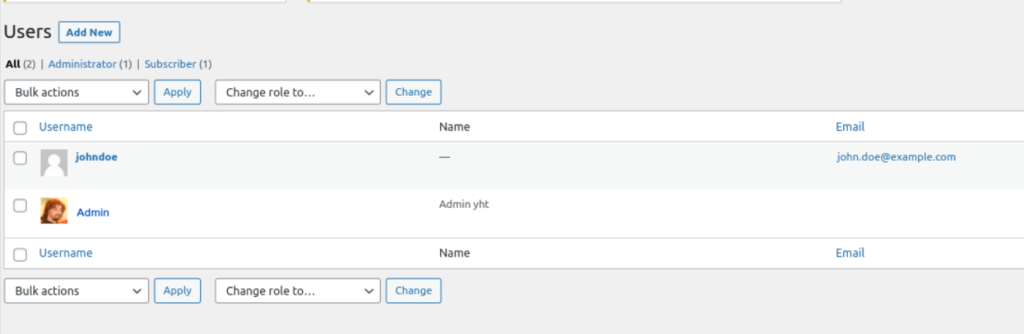
Co więcej, możemy zrobić jeszcze kilka rzeczy, aby ulepszyć powyższy kod. Na przykład, aby zapobiec tworzeniu użytkownika podczas nawigowania przez strony backendu lub ponownego ładowania ekranu, powinieneś użyć hooka. Nowy kod będzie wyglądał mniej więcej tak:
add_action('admin_init','QuadLayers_create_user');
funkcja QuadLayers_create_user(){
wp_create_user( 'johndoe', 'passwordffgoehere', '[email chroniony]' );
}Jeśli nie znasz się na haczykach, zalecamy zapoznanie się z naszym Przewodnikiem po haczykach.
Utwórz wielu użytkowników
Zamiast kilkukrotnie powtarzać powyższą funkcję, istnieje wydajniejszy sposób na tworzenie wielu użytkowników jednocześnie.
Poniższa funkcja utworzy użytkowników z podanej tablicy, w której przechowywane są nazwy i hasła.
add_action('admin_init','QuadLayers_create_users');
funkcja QuadLayers_create_users(){
$użytkownicy=tablica(
array('jankowalski','hasło1'),
array('tomdoe','hasło2'),
array('andrewdoe','hasło3'),
array('jeffdoe','hasło4')
);
foreach($użytkownicy jako $użytkownik){
wp_create_user( $user[0], $user[1] );
}
} Aby to osiągnąć, używamy pętli foreach() do utworzenia czterech użytkowników zapisanych w tablicy $users .

W tym przykładzie utworzyliśmy czterech użytkowników, ale możesz utworzyć dowolną liczbę. Po prostu dodaj je do tablicy i przypisz im nazwę i hasło.
Utwórz użytkownika i wyślij e-mail
Zobaczmy teraz, jak można utworzyć użytkownika, wygenerować hasło i wysłać je na podany adres e-mail z odrobiną kodu.
W poniższym skrypcie wykorzystujemy dwie nowe funkcje:
- wp_generate_password() do generowania hasła
- wp_mail() , aby wysłać e-mail rejestracyjny do odbiorcy
add_action('admin_init','QuadLayers_create_user_send_mail');
funkcja QuadLayers_create_user_send_mail(){
$password=wp_generate_password( 12, prawda );
wp_create_user('joedoe',$password);
wp_mail( '[email chroniony]', 'Witaj!', 'Twoje hasło to: ' . $password );
}Ten kod programowo utworzy użytkownika WordPress, wygeneruje hasło i wyśle wiadomość e-mail na adres [email protected] z napisem „Witamy! Twoje hasło to „ . Pamiętaj, aby dostosować użytkownika, adres e-mail i wiadomość, gdy używasz ich w swojej witrynie.
Utwórz użytkownika i przypisz dane konta
W tym przykładzie tworzymy użytkownika z dołączonymi informacjami, takimi jak imię, nazwisko i rola.
Zauważ, że używamy tutaj innej funkcji. Zamiast funkcji wp_create_user() używamy wp_insert_user() , która jest podobna, ale bardziej elastyczna i wydajna.
add_action('admin_init','QuadLayers_create_user_meta');
funkcja QuadLayers_create_user_meta(){
wp_insert_user( tablica (
'user_login' => 'janedoe',
'user_pass' => 'hasło tutaj',
'user_email' => '[email chroniony]',
'first_name' => 'Jane',
'last_name' => 'Doe',
'display_name' => 'Jane Doe',
'rola' => 'redaktor'
));
}Jak widać, w tym przykładzie tworzymy użytkownika i przypisujemy imię (Jane), nazwisko (Doe), adres e-mail ( [email protected]) , rolę ( edytor ) i tak dalej.
Sprawdź, czy użytkownik istnieje
Ten skrypt służy do walidacji i jest przydatny w większości przypadków, dlatego zalecamy zastosowanie go do kodu.
Oto jak możesz sprawdzić, czy użytkownik istnieje pod nazwą użytkownika (w tym przykładzie janedoe) za pomocą funkcji username_exists() .
add_action('admin_init','QuadLayers_if_user_exists');
funkcja QuadLayers_if_user_exists(){
if( null == nazwa_użytkownika_istnieje( 'janedoe' ) ) {
echo "not an Existing User";// Zrób coś dla nieistniejącego użytkownika
}
w przeciwnym razie{
echo "Istniejący użytkownik"; // Zrób coś, jeśli nazwa użytkownika istnieje
}
}Ten skrypt oznacza użytkowników dwoma różnymi tekstami w zależności od tego, czy istnieją, czy nie:
- Użytkownicy, którzy nie istnieją: „nie istniejący użytkownik”
- Istniejący użytkownicy: „Istniejący użytkownik”
Wniosek
Podsumowując, WordPress oferuje funkcje do tworzenia, zarządzania i usuwania różnych typów użytkowników. Chociaż może to wystarczyć w przypadku większości witryn, jeśli chcesz mieć więcej opcji i zarządzać większą liczbą uprawnień, dobrym pomysłem jest tworzenie użytkowników przy użyciu odrobiny kodu.
W tym przewodniku zobaczyliśmy, jak programowo utworzyć użytkownika WordPress i kilka przykładów, aby proces był bardziej wydajny. Widzieliśmy, jak tworzyć wielu użytkowników naraz, jak automatycznie wysyłać im e-maile i przypisywać im dane. Na koniec dodaliśmy walidację, aby sprawdzić, czy użytkownik już istnieje, czy nie. Teraz nadszedł czas, aby dostosować te skrypty i użyć ich w swojej witrynie!
Czy dodałeś użytkowników do swojej witryny za pomocą tych skryptów? Jak je dostosowałeś? Daj nam znać w komentarzach poniżej!
Aby uzyskać więcej możliwości ulepszenia witryny za pomocą odrobiny kodu, zapoznaj się z następującymi przewodnikami:
- Jak programowo utworzyć niestandardowy typ posta WordPress?
- Przewodnik po programowym tworzeniu postów i stron w WordPress
- Jak automatycznie zmienić status zamówienia w WooCommerce?